最近有 win10 用户反映,因为刚 升级win10 ,所以对 Win10 的一切操作都还很不熟悉,其中就有一个让用户非常困恼的问题,那就是找不到控制面板。明明开始菜单已经找到了,但就是 怎么 找都找不到控制面板。下面,我们就一起往下看看 win10 打开控制面板的具体方法。
方法/步骤
1、当我们 安装 了 正式版 的 win1 0以后,可以看到电脑的左下角依旧是“开始”菜单,但是打开就会发现已经不是之前熟悉的样子了,找不到控制面板了;
2、这个时候就要返回到电脑桌面,找到“此电脑”,接着点击鼠标右键,选择“属性”;
3、点击以后就切换至了“ 系统 ”界面,在该页面的最左上角找到“控制面板主页”,点击以后就会跳转到控制面板了;
4、除了以上的方法,还可以通过电脑 键盘 上的快捷键来迅速切出控制面板,只需要同时按住键盘上的WIN+Pause Break组合键,同样可以打开“系统”窗口;
5、在系统界面,依旧点击左上角的“控制面板主页”或者直接点击搜索框里面的“控制面板”均可以直接切换至控制面板首页。
以上就是Win10打开控制面板的具体方法,Win10打开控制面板的方法有很多,用户可以自行选择。

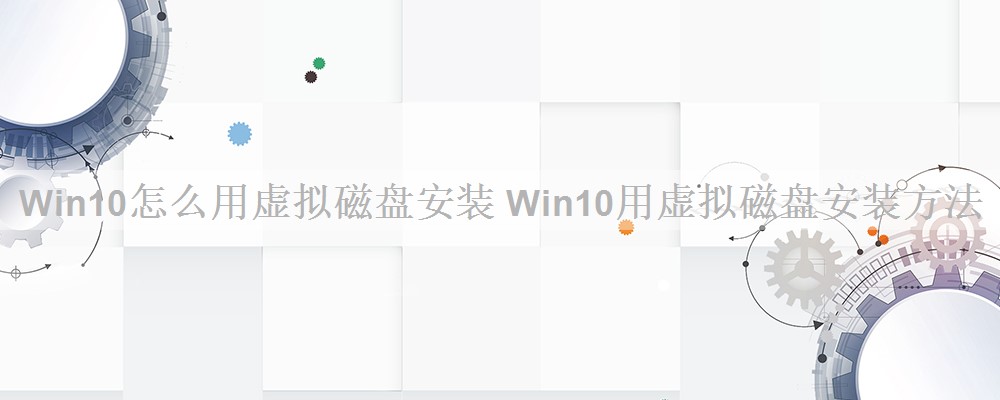








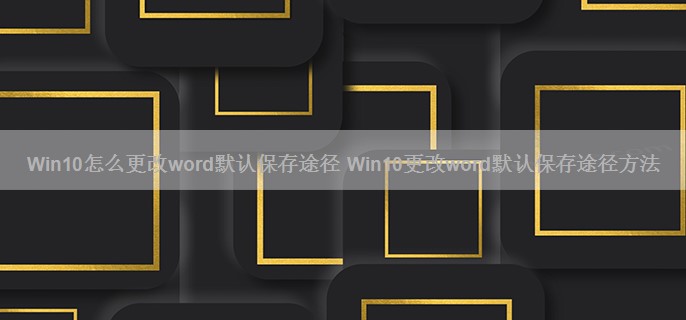
Win10怎么更改word默认保存途径 Win10更改word默认保存途径方法
Win10怎么更改word文档默认保存途径...

怎么取消Win10系统开始菜单中的软件图标 取消Win10系统开机菜单中的软件图标
win 8系统 没有开始菜单,这让很多用户很有怨言,所以 win10系统 中又增加了开始菜单。 win10开始菜单 里的图标太多了,看起来就会乱。没用的程序一大堆,有用的一个也找不到。那么 怎么 取消 win10系 统开始菜单中的图标呢?...

Win10输入法无法切换怎么 Win10输入法无法切换的解决方法
最近有win10 用户反映,打字的时候发现输入法无法切 换 ,用户反复试了几次,但结果都一样,这让用户非常苦恼。那么, win10输入法 无法切换 怎么办 呢?下面,我们就一起往下看看 Win10 输入法无法切换的 解决方法 。...
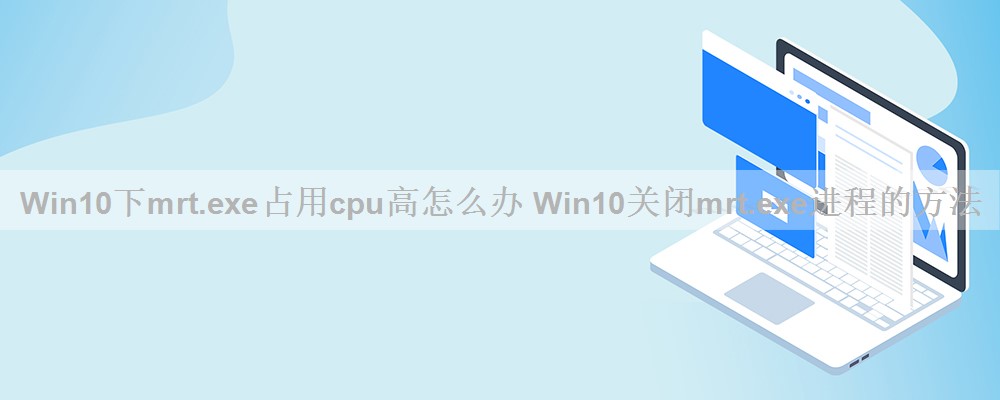
Win10下mrt.exe占用cpu高怎么办 Win10关闭mrt.exe进程的方法
Win10下mrt.exe占用cpu高 怎么办 ? 一位用户在使用 win10系统 的过程中,发现 任务管理器 中性能一栏的cpu使用率波动很大,检查后发现,原来是mrt.exe进程占用cpu过高导致的。那么,mrt.exe是什么进程呢?其实mrt.exe是 windows 自带的一款恶意软件清理工具,...

Windows10怎么通过鼠标打开Charms边栏 Windows10通过鼠标打开Charms边栏的操作方法
win10预览版中,相比之前的win 8/8.1系统做出了一些调整。ChARMs边栏就是被调整的一项功能,在Win8/8.1系统中,Charms边栏是可以通过鼠标直接呼出的,而在win10预览版中则不行,只能用 “ windows 徽标键+C”组合键、或点击窗口化Metro应用左上角的按钮才能打...